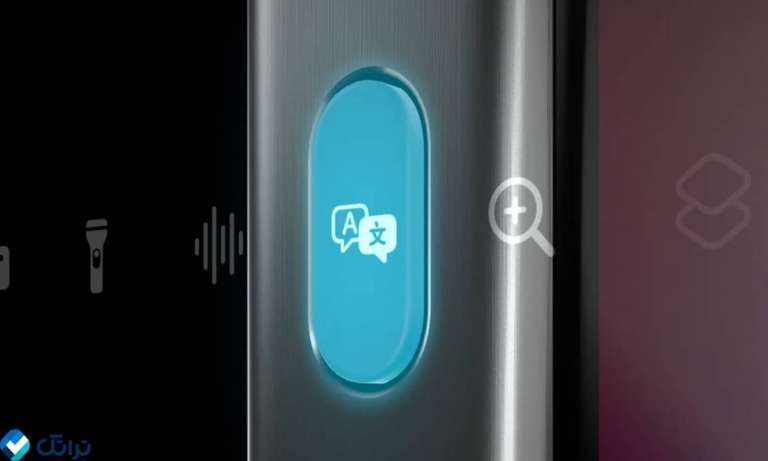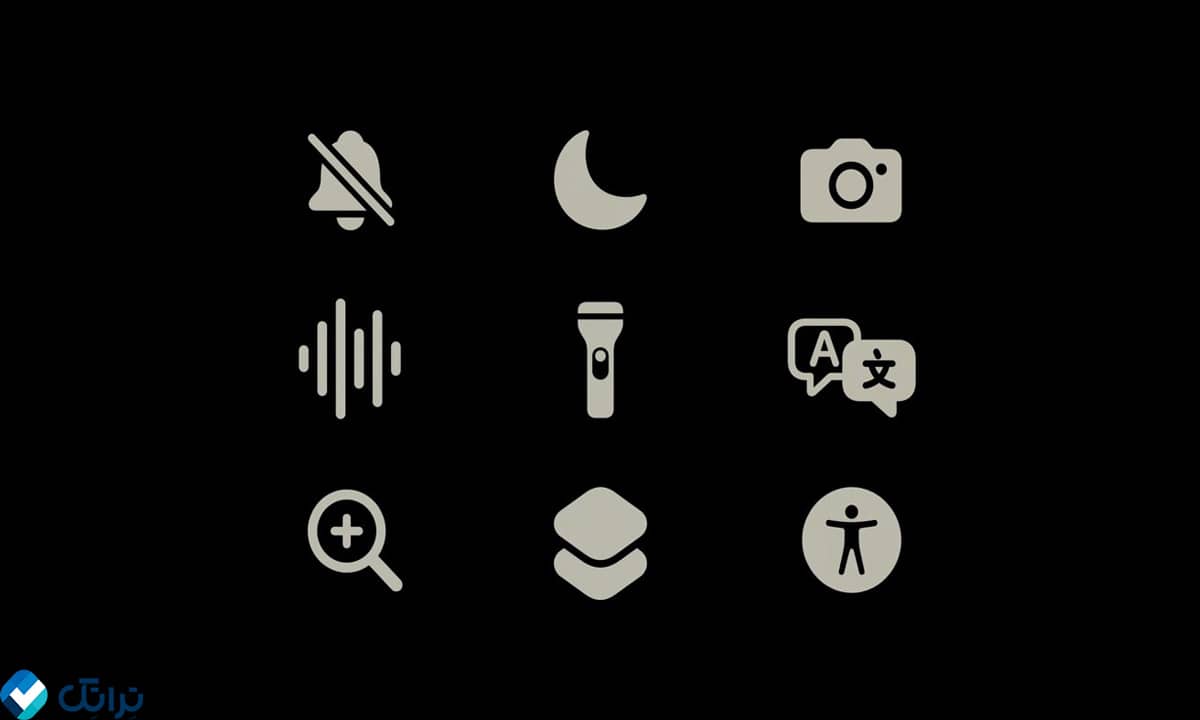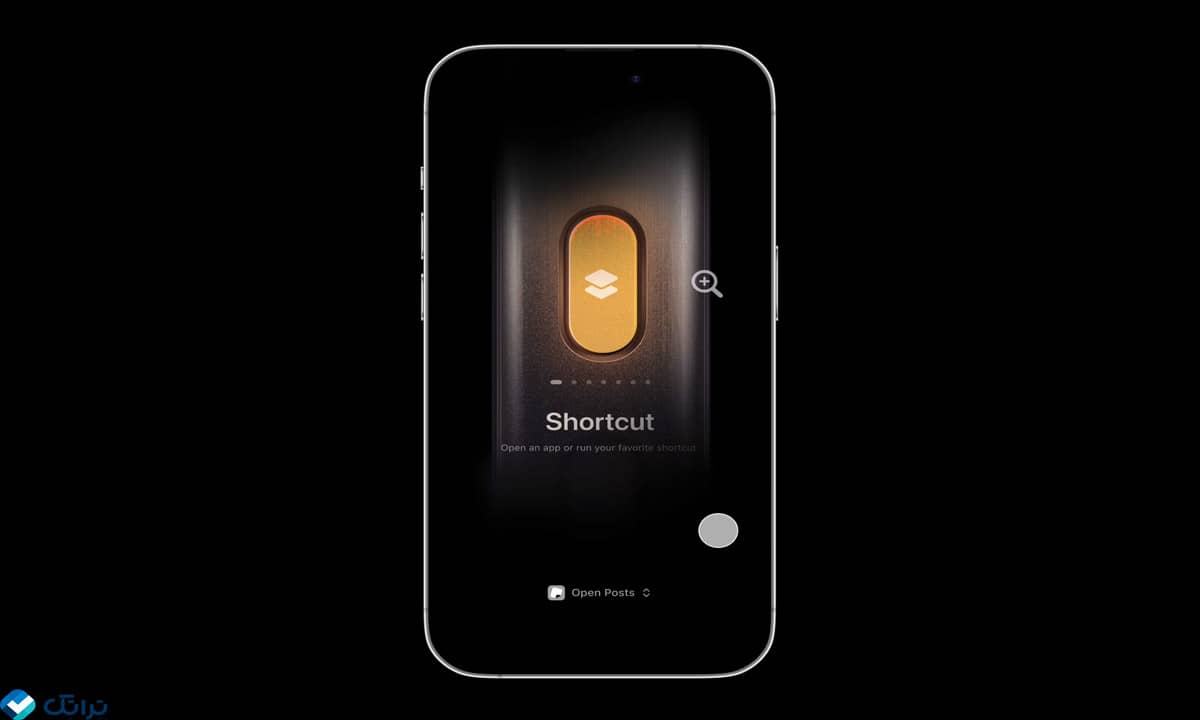اکشن باتن آیفون یکی از خلاقانهترین ویژگیهایی است که اپل به دستگاههای خود اضافه کرده است. این دکمه چندمنظوره به شما امکان میدهد تا با یک لمس ساده، به مجموعهای از قابلیتهای کاربردی و مهم دسترسی داشته باشید. از باز کردن دوربین و روشن کردن چراغ قوه گرفته تا فعالسازی حالتهای مختلف مانند فوکوس یا Low Power Mode، همه این امکانات تنها با سفارشیسازی این دکمه در دسترس شما قرار میگیرند.
علاوه بر این، اکشن باتن میتواند برای انجام کارهای خاص مانند ترجمه متون، ضبط صدا، یا حتی کمک به افراد معلول برای دسترسی راحتتر به قابلیتهای آیفون، به کار گرفته شود. با انعطافپذیری بالا و امکان تنظیم بر اساس نیازهای فردی، این دکمه تجربه کاربری شما را متحول کرده و آیفون را به یک ابزار هوشمندتر و کارآمدتر تبدیل میکند.

فهرست مطالب
دکمه اکشن باتن آیفون چیست؟
اکشن باتن آیفون یکی از قابلیتهای جدید و منحصربهفرد در مدلهای پیشرفته آیفون است که امکانات کاربردی زیادی را برای کاربران فراهم میکند. این دکمه جایگزین سوئیچ بیصدا در مدلهای قبلی شده و به کاربران اجازه میدهد تا عملکردهای مختلف را تنها با یک لمس سریع اجرا کنند.
دکمه اکشن باتن آیفون به عنوان یک میانبر چندمنظوره طراحی شده که میتوانید آن را برای اجرای تنظیمات، میانبرها، یا حتی اپلیکیشنهای خاص شخصیسازی کنید. این دکمه به شکل کاملاً تعاملی عمل میکند و تجربه کاربری را ارتقا میدهد.
برای خرید گوشی آیفون کلیک کنید.
معرفی کاربردهای اکشن باتن آیفون
اکشن باتن آیفون نه تنها طراحی جذابی دارد، بلکه امکان اجرای چندین عملکرد مختلف را برای کاربران فراهم میکند.
از جمله کاربردهای رایج این دکمه میتوان به فعالسازی حالت Low Power، باز کردن دوربین، شروع ضبط صدا و حتی بیصدا کردن گوشی اشاره کرد. این دکمه با سیستم iOS هماهنگی کاملی دارد و میتوانید بسته به نیاز خود، قابلیتهای آن را تنظیم کنید.
اجرای میانبرها با اکشن باتن
اکشن باتن آیفون یکی از امکانات جدید و کاربردی این دستگاه است که به شما اجازه میدهد میانبرهای شخصیسازی شده را سریع و آسان اجرا کنید. این ویژگی باعث میشود تا انجام عملیاتهای روزمره با سرعت بیشتری انجام شود و کاربران بتوانند از امکانات دستگاه خود بهره بیشتری ببرند.
- برای استفاده از این قابلیت، کافی است وارد بخش تنظیمات آیفون شوید و از قسمت Action Button عملکرد مورد نظر خود را انتخاب کنید. شما میتوانید این دکمه را برای دسترسی به اپلیکیشنهایی مانند دوربین، ضبط صدا، یا حتی ارسال پیام کوتاه تنظیم کنید. علاوه بر این، امکان تعریف میانبرهایی از اپلیکیشن Shortcuts نیز وجود دارد که این ویژگی را بسیار انعطافپذیرتر میکند. به عنوان مثال، میتوانید میانبری تعریف کنید که با یک لمس ساده، پیام خوشآمدگویی برای مخاطبین ارسال شود یا نورپردازی خانه هوشمند خود را تنظیم کنید.
- این قابلیت بهویژه برای کاربرانی که به دنبال صرفهجویی در زمان هستند یا نیاز به دسترسی سریع به عملیات خاصی دارند، بسیار جذاب است. به طور مثال، افرادی که در طول روز مرتباً نیاز به چک کردن تقویم یا یادداشتبرداری دارند، میتوانند این عملیاتها را به اکشن باتن اختصاص دهند.
- یکی دیگر از کاربردهای جالب اکشن باتن، تنظیم آن برای کنترل دستگاههای خانه هوشمند است. با تعریف یک میانبر خاص، میتوانید بهسرعت چراغها را روشن یا خاموش کنید، دمای محیط را تغییر دهید، یا دستگاههای صوتی را کنترل کنید. همچنین برای ورزشکاران، این دکمه میتواند برای شروع تمرینات ورزشی یا دسترسی سریع به اپلیکیشنهای مرتبط تنظیم شود.
فعال کردن حالت Low Power Mode با دکمه اکشن باتن
یکی از پرکاربردترین تنظیمات اکشن باتن آیفون، فعالسازی حالت کممصرف (Low Power Mode) است. این حالت به کاربران اجازه میدهد تا با کاهش مصرف انرژی دستگاه، عمر باتری خود را افزایش دهند و در مواقع ضروری مدت زمان بیشتری از گوشی استفاده کنند.
- حالت Low Power Mode ویژگیای است که با محدود کردن فعالیتهای پسزمینه، کاهش روشنایی صفحهنمایش و بهینهسازی عملکرد اپلیکیشنها، مصرف انرژی را به حداقل میرساند. معمولاً کاربران هنگام کاهش شارژ باتری به زیر ۲۰ درصد از این حالت استفاده میکنند، اما با تنظیم اکشن باتن، فعالسازی این حالت بسیار سریعتر و سادهتر خواهد شد.
- برای انجام این تنظیم، کافی است به قسمت تنظیمات (Settings) آیفون بروید و از بخش Action Button گزینهی Low Power Mode را انتخاب کنید. پس از آن، هر زمان که نیاز به صرفهجویی در مصرف باتری داشتید، تنها با یک فشار ساده این دکمه، حالت کممصرف فعال خواهد شد.
- این قابلیت بهویژه برای کسانی که اغلب در سفر هستند یا به منبع برق دسترسی ندارند، بسیار کاربردی است. به عنوان مثال، اگر در حال پیادهروی طولانی یا کار در محیط بیرون باشید و متوجه شوید شارژ گوشی کم شده است، دیگر نیازی به باز کردن تنظیمات یا استفاده از چندین مرحله پیچیده برای فعالسازی این حالت نخواهید داشت.
- علاوه بر این، حالت Low Power Mode بهطور هوشمندانه با برخی از برنامههای داخلی آیفون مانند Mail و Siri تعامل دارد. برای مثال، با فعالسازی این حالت، دریافت ایمیلهای جدید به تعویق میافتد یا عملکرد سیری کمی کاهش مییابد تا مصرف انرژی کم شود.
باز کردن دوربین (Camera) با دکمه اکشن باتن در آیفون
برای ثبت لحظات خاص و بهیادماندنی، دسترسی سریع به دوربین یکی از مهمترین نیازهای کاربران آیفون است. اکشن باتن این نیاز را به بهترین شکل برطرف میکند و با تنها یک لمس ساده، امکان باز کردن اپلیکیشن Camera را فراهم میسازد.
- اگر این دکمه را برای باز کردن دوربین تنظیم کنید، میتوانید در هر لحظه، حتی زمانی که گوشی قفل است، به سرعت به دوربین دسترسی پیدا کنید. این ویژگی بهویژه در موقعیتهایی که ثبت سریع یک تصویر یا شروع فیلمبرداری ضروری است، بسیار کارآمد است. برای مثال، در لحظهای که یک منظره جذاب را میبینید یا یک اتفاق خاص در حال رخ دادن است، نیازی به جستوجوی اپلیکیشن دوربین در صفحه اصلی یا استفاده از میانبرهای دیگر ندارید.
- برای فعالسازی این قابلیت، به بخش تنظیمات (Settings) گوشی خود بروید، گزینه Action Button را پیدا کنید و عملکرد دکمه را روی Camera تنظیم کنید. پس از انجام این تنظیم، هر بار که دکمه اکشن را فشار دهید، اپلیکیشن دوربین به سرعت باز میشود و آماده عکاسی یا فیلمبرداری خواهد بود.
- یکی دیگر از مزیتهای این تنظیم، امکان شخصیسازی نحوه استفاده از دوربین است. به عنوان مثال، میتوانید تعیین کنید که دکمه اکشن مستقیماً دوربین را در حالت Video Recording، Portrait Mode یا حتی Time-Lapse باز کند. این قابلیت به شما امکان میدهد تا متناسب با نیازها و علایق خود، تجربهای بهینهتر داشته باشید.
شروع ضبط صدا (Voice Memo) با دکمه اکشن
اگر از علاقهمندان به یادداشتبرداری صوتی هستید یا نیاز دارید ایدهها و اطلاعات را سریع ثبت کنید، دکمه اکشن باتن آیفون میتواند به بهترین شکل نقش دستیار شخصی شما را ایفا کند. با تنظیم این دکمه روی اپلیکیشن Voice Memo، تنها با یک لمس ساده میتوانید به سرعت ضبط صدا را آغاز کنید.
- این قابلیت برای دانشجویان، خبرنگاران، و افرادی که در جلسات کاری یا سخنرانیها شرکت میکنند، بسیار مفید است. برای مثال، دانشجویان میتوانند در کلاسهای درس از این دکمه برای ضبط صوتی نکات مهم استفاده کنند، بدون اینکه وقفهای در جریان یادداشتبرداری دستی آنها ایجاد شود. خبرنگاران نیز میتوانند برای ثبت مصاحبهها یا گفتگوها، این ویژگی را بهکار بگیرند.
- برای تنظیم این قابلیت، کافی است وارد بخش تنظیمات (Settings) آیفون شده و گزینهی Action Button را روی اپلیکیشن Voice Memo قرار دهید. پس از آن، هر بار که نیاز به ضبط صدا داشتید، با فشردن این دکمه، ضبط شروع میشود. همچنین امکان شخصیسازی این ویژگی وجود دارد؛ برای مثال، میتوانید مشخص کنید که ضبط بهصورت خودکار متوقف شود یا فایل به پوشه خاصی ذخیره گردد.
بیشتر بخوانید: گرفتن اسکرین شات در آیفون
بیصدا کردن گوشی (Mute) با اکشن باتن
یکی از کاربردهای کلاسیک و بسیار مفید اکشن باتن آیفون، قابلیت بیصدا کردن گوشی است. این دکمه میتواند جایگزین سوئیچ قدیمی Mute شود و فرآیند بیصدا کردن گوشی را سریعتر و سادهتر کند.
- با تنظیم دکمه اکشن روی حالت بیصدا، میتوانید تنها با یک فشار گوشی خود را در حالت سکوت قرار دهید. این ویژگی بهویژه در جلسات کاری، سینما، کنفرانسها، یا هر محیطی که نیاز به آرامش و تمرکز دارید، بسیار کاربردی است. برخلاف سوئیچ Mute قدیمی که نیاز به حرکت فیزیکی داشت، اکشن باتن این کار را با سرعت بیشتری انجام میدهد و تجربه بهتری ارائه میدهد.
- برای فعالسازی این قابلیت، به بخش تنظیمات (Settings) رفته و از قسمت Action Button گزینهی Mute را انتخاب کنید. پس از انجام این تنظیم، شما میتوانید در لحظه و بدون باز کردن قفل گوشی، حالت بیصدا را فعال یا غیرفعال کنید.
- یکی از مزایای مهم این ویژگی، کاربرد راحت و بدون وقفه آن در شرایط مختلف است. برای مثال، اگر در حال رانندگی هستید و نمیخواهید گوشی زنگ بخورد، تنها با فشردن این دکمه میتوانید گوشی را بیصدا کنید. علاوه بر این، این قابلیت به شما اجازه میدهد تا در زمانهای کوتاه و بدون نیاز به توقف فعالیت، به سرعت حالت صدای گوشی را مدیریت کنید.
با اکشن باتن ذرهبین را فعال کنید
ذرهبین (Magnifier) یکی از ویژگیهای کاربردی آیفون است که برای کاربران با نیازهای خاص یا کسانی که به بزرگنمایی متون و تصاویر نیاز دارند، طراحی شده است. با تنظیم اکشن باتن آیفون روی ذرهبین، شما میتوانید تنها با یک لمس ساده، این ابزار را فعال کنید و از آن برای مشاهدهی واضحتر جزئیات استفاده کنید.
- این قابلیت بهویژه برای افراد مسن یا کسانی که دچار مشکلات بینایی هستند، بسیار مفید است. بهعنوان مثال، اگر نیاز دارید متنهای ریز روی بستهبندی یک محصول یا منوی رستوران را بخوانید، دکمه اکشن به شما کمک میکند تا این کار را سریع و بدون جستوجوی اپلیکیشن انجام دهید.
- برای فعالسازی این قابلیت، به تنظیمات (Settings) آیفون بروید، وارد قسمت Accessibility شوید و گزینه Magnifier را برای اکشن باتن انتخاب کنید. پس از آن، با فشردن دکمه، دوربین گوشی بهعنوان یک ذرهبین عمل کرده و امکان زوم کردن روی اجسام را فراهم میکند. همچنین شما میتوانید میزان بزرگنمایی را تنظیم کنید و حتی از فلش دوربین برای نوردهی بهتر استفاده نمایید.
روشن کردن چراغ قوه با دکمه اکشن
یکی دیگر از ویژگیهای جذاب اکشن باتن، امکان روشن کردن چراغ قوه است. این قابلیت در شرایط اضطراری یا زمانی که به نور فوری نیاز دارید، بسیار کاربردی است.
- با تنظیم دکمه اکشن روی چراغ قوه، میتوانید تنها با یک فشار ساده، نور آیفون را روشن کنید و از آن برای روشن کردن محیط تاریک، پیدا کردن اشیا، یا حتی استفاده بهعنوان چراغ اضطراری بهره ببرید. این ویژگی بهویژه در مواقعی مانند قطع برق یا شبگردی بسیار مفید است.
- برای تنظیم این قابلیت، کافی است به تنظیمات (Settings) آیفون مراجعه کرده و در بخش Action Button گزینهی چراغ قوه (Flashlight) را انتخاب کنید. پس از انجام این تنظیمات، نیازی به باز کردن مرکز کنترل (Control Center) یا جستجوی گزینه چراغ قوه ندارید و تنها با یک کلیک، نور گوشی روشن میشود.
حالت فوکوس با دکمه اکشن باتن در آیفون
حالت فوکوس (Focus Mode) یکی از ویژگیهای پیشرفته iOS است که برای کمک به کاربران در کاهش حواسپرتی و افزایش تمرکز طراحی شده است. با تنظیم اکشن باتن روی این حالت، میتوانید به سرعت و تنها با یک لمس ساده، فوکوس مود را فعال کنید.
- این حالت زمانی که در حال مطالعه، کار، یا شرکت در جلسات مهم هستید، بسیار مفید است. با فعالسازی این قابلیت، اعلانها، پیامها، و تماسهای غیرضروری مسدود میشوند و تنها مواردی که از قبل مشخص کردهاید، به شما نمایش داده میشوند. برای مثال، میتوانید حالت فوکوس را طوری تنظیم کنید که فقط تماسهای خانواده یا پیامهای کاری را دریافت کنید.
- برای فعال کردن این قابلیت، وارد تنظیمات (Settings) شوید، گزینه Focus Mode را انتخاب کرده و دکمه اکشن را روی آن تنظیم کنید. پس از آن، با فشردن دکمه، فوکوس مود بهطور خودکار روشن میشود و محیط دیجیتالی بدون حواسپرتی برای شما فراهم میکند.
ترجمه (Translate) با کمک اکشن باتن
- یکی از قابلیتهای کاربردی و جالب اکشن باتن آیفون، امکان استفاده از آن برای ترجمه سریع متون است. این ویژگی به شما اجازه میدهد که تنها با یک لمس، اپلیکیشن Translate را باز کرده و متنهای مورد نظر خود را ترجمه کنید. این قابلیت بهویژه برای سفرهای خارجی، تعامل با افراد در زبانهای دیگر، یا حتی یادگیری زبان جدید بسیار مفید است.
- برای مثال، اگر در یک کشور خارجی حضور دارید و نیاز به ترجمه منوی رستوران یا علائم راهنمایی دارید، دیگر نیازی به جستوجو در اپلیکیشنها نیست؛ فقط کافی است اکشن باتن را فشار دهید تا اپلیکیشن ترجمه بلافاصله باز شود. همچنین، این ابزار میتواند ترجمههای صوتی را نیز انجام دهد، که برای مکالمات سریع و راحت با افراد خارجی فوقالعاده است.
- برای تنظیم این قابلیت، به تنظیمات آیفون رفته، گزینه Action Button را انتخاب کرده و عملکرد آن را روی اپلیکیشن Translate تنظیم کنید. از این پس، این دکمه همیشه آماده خدمترسانی در شرایطی است که نیاز به ترجمه دارید.
آموزش شخصیسازی اکشن باتن آیفون
اکشن باتن آیفون به گونهای طراحی شده که کاربران میتوانند آن را با نیازها و ترجیحات خود هماهنگ کنند. این ویژگی به شما امکان میدهد عملکردهای مختلفی را برای این دکمه تعریف کنید و از قابلیتهای آیفون به شیوهای کارآمدتر بهره ببرید.
- برای شخصیسازی اکشن باتن، ابتدا وارد بخش تنظیمات (Settings) آیفون شوید. سپس به قسمت Action Button بروید. در این بخش، لیستی از عملکردهای پیشنهادی مانند باز کردن دوربین، روشن کردن چراغ قوه، فعالسازی ذرهبین، یا اجرای میانبرها (Shortcuts) را مشاهده خواهید کرد. شما میتوانید با انتخاب هر گزینه، عملکرد دکمه را تغییر دهید.
- این انعطافپذیری به کاربران اجازه میدهد تا دکمه اکشن را به ابزاری همهکاره تبدیل کنند. بهعنوان مثال، اگر شما فردی هستید که زیاد از یادداشتهای صوتی استفاده میکنید، میتوانید دکمه را برای ضبط صدا تنظیم کنید. یا اگر نیاز به تمرکز بیشتری دارید، میتوانید آن را به فعالسازی حالت فوکوس (Focus Mode) اختصاص دهید.
توانمندسازی افراد معلول با اکشن باتن
- اکشن باتن آیفون نشاندهنده تعهد اپل به طراحی فراگیر (Inclusive Design) است و میتواند ابزاری بسیار کارآمد برای توانمندسازی افراد معلول باشد. این دکمه به کاربران با نیازهای خاص کمک میکند تا سریعتر و راحتتر به ویژگیهای مورد نیاز خود دسترسی داشته باشند.
- بهعنوان مثال، افراد با مشکلات بینایی میتوانند از این دکمه برای فعالسازی VoiceOver استفاده کنند؛ این قابلیت به آنها امکان میدهد متنها و محتوای صفحه را با صدای بلند بشنوند. همچنین، افراد با محدودیتهای حرکتی میتوانند از اکشن باتن برای فعالسازی ذرهبین استفاده کنند تا متون و تصاویر را بزرگنمایی کنند.
- اپل با اضافه کردن این دکمه، نشان داده که به نیازهای متنوع کاربران خود اهمیت میدهد. شما میتوانید اکشن باتن را بر اساس شرایط خاص تنظیم کنید، بهطوریکه برای مثال، تنها با یک لمس، تماس اضطراری گرفته شود یا دسترسی به ویژگیهایی مانند AssistiveTouch فعال گردد.
بیشتر بخوانید: بررسی علت کار نکردن سیری در آیفون
جمعبندی
اکشن باتن آیفون یک ابزار قدرتمند و چندمنظوره است که تجربه کاربری را به شکل چشمگیری ارتقا میدهد.از میانبرها و قابلیتهای شخصیسازی گرفته تا کمک به افراد با نیازهای خاص، این دکمه کاربردهای فراوانی دارد. تنظیم صحیح آن میتواند دسترسی سریع و آسان به ابزارهای مهم را برای کاربران فراهم کند.
سوالات متداول در مورد اکشن باتن آیفون
آیا اکشن باتن در تمامی مدلهای آیفون وجود دارد؟
خیر، اکشن باتن فقط در مدلهای پیشرفته آیفون در دسترس است.
آیا میتوان عملکرد اکشن باتن را تغییر داد؟
بله، میتوانید این دکمه را از طریق تنظیمات آیفون شخصیسازی کنید.
آیا اکشن باتن برای افراد معلول مفید است؟
بله، این دکمه با قابلیتهای خاص میتواند به افراد معلول کمک کند تا از گوشی خود بهتر استفاده کنند.
منبع: